Mozilla Firefox 64 mit Windows 10-Benachrichtigungsunterstützung
Wie Sie sich vielleicht erinnern, der Google Chrome-Browser hat vor kurzem Unterstützung für native Windows 10-Benachrichtigungen zusammen mit der Action Center-Integration erhalten. Schließlich hat Firefox dieselbe Funktion. Die Version 64 unterstützt jetzt Action Center-Benachrichtigungen unter Windows 10.
Werbung
Mit dieser neuen Funktion ist Firefox jetzt in der Lage, Benachrichtigungen von Websites als native Benachrichtigungs-Toasts anzuzeigen. Sie erscheinen im Action Center, wo Sie können ihre Optionen anpassen.
Die Action Center-Funktion in Windows 10 ist Windows Phone-Benutzern möglicherweise bekannt. Es speichert Benachrichtigungen über alle wichtigen Ereignisse wie Updates, Wartung und Sicherheitswarnungen an einem einzigen Ort.
Für Firefox können Sie die Anzahl der sichtbaren Benachrichtigungen festlegen, ihre Priorität ändern, die Focus Assist-Optionen ändern und mehr. Alles kann mit der integrierten Einstellungs-App von Windows 10 erledigt werden.
Der Benutzer kann Benachrichtigungen deaktivieren oder ihre Optionen wie folgt ändern.
- Öffne das Einstellungen-App.

- Gehen Sie zu System -> Benachrichtigungen & Aktionen.
- Aktivieren Sie rechts die Firefox-Option unter Benachrichtigungen von diesen Apps erhalten.
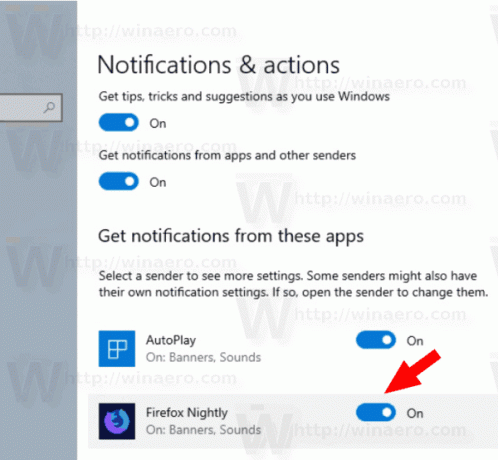
- Auf der nächsten Seite können Sie die folgenden Optionen ändern:
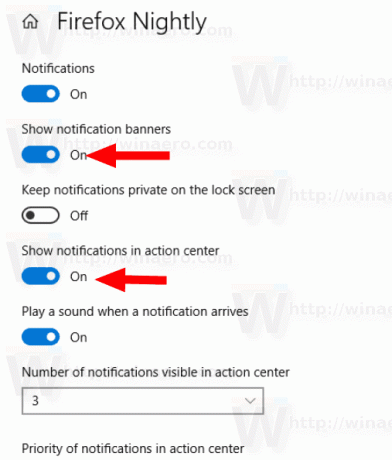
Zu den Optionen gehören "Benachrichtigungsbanner anzeigen". Wenn Sie diese Option deaktivieren, werden Desktop-Benachrichtigungen ausgeblendet, Benachrichtigungen jedoch im Action Center beibehalten. Sie können auch die Option "Benachrichtigungen im Aktionscenter anzeigen" deaktivieren oder aktivieren, um Benachrichtigungen von Firefox im Aktionscenter zu entfernen. Schließlich können Sie die Anzahl der im Aktionscenter sichtbaren Benachrichtigungen und deren Priorität ändern. Wenn der „Bitte nicht stören“-Modus aktiviert ist oder Focus Assist so konfiguriert ist, dass Benachrichtigungen ausgeblendet werden, berücksichtigt der Browser diese Optionen.
Dies ist nicht das erste Mal, dass Firefox eng in das Betriebssystem integriert wird. Mozilla hatte vor einiger Zeit eine spezielle "Metro"-Version des Browsers für Windows 8. Das Projekt wird zum jetzigen Zeitpunkt eingestellt.
Sie können Firefox Nightly herunterladen Hier.
Tipp: Siehe Anleitung Führen Sie verschiedene Firefox-Versionen gleichzeitig aus. Obwohl es möglich ist, verschiedene Firefox-Versionen in einem Betriebssystem zu installieren, versuchen alle, das Standardbrowserprofil zu verwenden, weshalb sie nicht gleichzeitig ausgeführt werden können. Daher ist es eine gute Idee, eine im Artikel erwähnte Problemumgehung anzuwenden.



